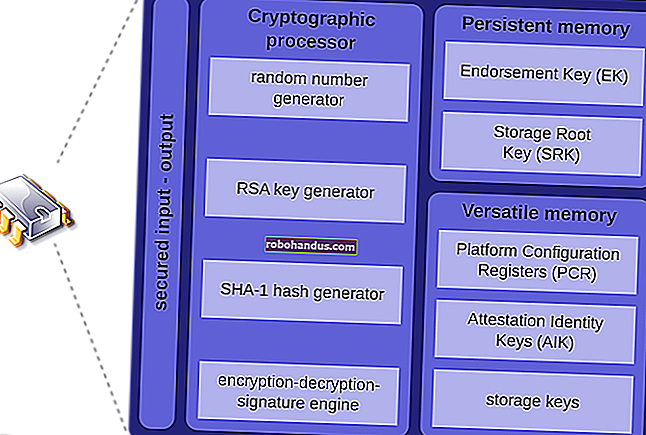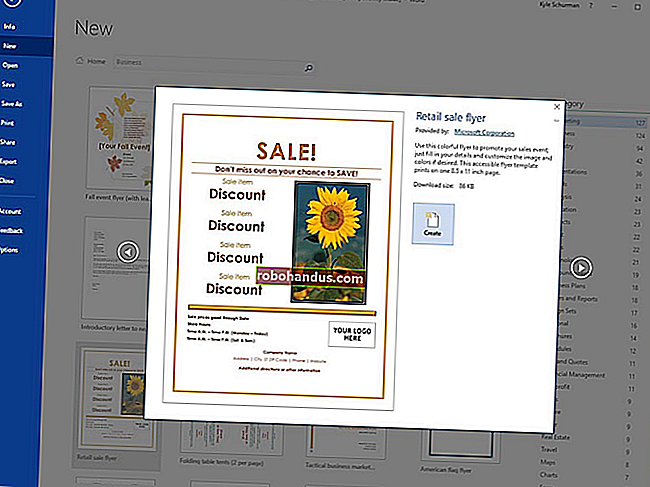ทุกสิ่งที่คุณต้องการรู้เกี่ยวกับหน้าจอสีน้ำเงินแห่งความตาย

หน้าจอสีน้ำเงินแห่งความตายหรือ BSOD เป็นภาพที่ไม่น่ายินดีเสมอไป BSOD ปรากฏขึ้นเมื่อ Microsoft Windows พบข้อผิดพลาดร้ายแรงซึ่งไม่สามารถกู้คืนได้โดยปกติจะเป็นผลมาจากซอฟต์แวร์ระดับต่ำ (หรือไดรเวอร์) ขัดข้องหรือฮาร์ดแวร์ผิดพลาด
อะไรทำให้เกิดหน้าจอสีน้ำเงินแห่งความตาย
หน้าจอสีน้ำเงินโดยทั่วไปเกิดจากปัญหาเกี่ยวกับฮาร์ดแวร์ของคอมพิวเตอร์ของคุณหรือปัญหาเกี่ยวกับซอฟต์แวร์ไดรเวอร์ฮาร์ดแวร์ บางครั้งอาจเกิดจากปัญหาเกี่ยวกับซอฟต์แวร์ระดับต่ำที่ทำงานในเคอร์เนลของ Windows โดยปกติแอปทั่วไปจะไม่สามารถทำให้เกิดหน้าจอสีน้ำเงินได้ หากแอปขัดข้องแอปจะดำเนินการโดยไม่นำระบบปฏิบัติการออกไปด้วย
หน้าจอสีน้ำเงินเกิดขึ้นเมื่อ Windows พบข้อความ“ STOP Error” ความล้มเหลวที่สำคัญนี้ทำให้ Windows ขัดข้องและหยุดทำงาน สิ่งเดียวที่ Windows สามารถทำได้ ณ จุดนั้นคือรีสตาร์ทพีซี ซึ่งอาจนำไปสู่การสูญเสียข้อมูลเนื่องจากโปรแกรมไม่มีโอกาสบันทึกข้อมูลที่เปิดอยู่
เมื่อหน้าจอสีน้ำเงินเกิดขึ้น Windows จะสร้างไฟล์“ minidump” โดยอัตโนมัติซึ่งมีข้อมูลเกี่ยวกับข้อขัดข้องและบันทึกลงในดิสก์ของคุณ คุณสามารถดูข้อมูลเกี่ยวกับ minidumps เหล่านี้เพื่อช่วยระบุสาเหตุของหน้าจอสีน้ำเงิน
หน้าจอสีน้ำเงินยังดูแตกต่างกันเล็กน้อยขึ้นอยู่กับเวอร์ชันของ Windows ที่คุณใช้อยู่ ใน Windows 7 และเวอร์ชันก่อนหน้าหน้าจอสีน้ำเงินดูเหมือนหน้าจอเทอร์มินัลซึ่งแสดงข้อมูลทุกรูปแบบ

ใน Windows 8 และ 10 หน้าจอสีน้ำเงินนั้นเรียบง่ายกว่ามาก

นั่นไม่ใช่เรื่องใหญ่อย่างที่คิด แม้ในเวอร์ชันก่อนหน้าจอสีน้ำเงินมักจะเร็วพอที่จะอ่านข้อมูลนั้นได้ยาก และมีวิธีที่ง่ายกว่าในการรับรายละเอียดทั้งหมดที่คุณต้องการสำหรับการแก้ไขปัญหา
ระบุว่า Windows จะรีสตาร์ทหรือไม่เมื่อ BSOD ปรากฏขึ้น
ตามค่าเริ่มต้น Windows จะรีสตาร์ทคอมพิวเตอร์โดยอัตโนมัติทุกครั้งที่พบหน้าจอสีน้ำเงินแห่งความตาย
ที่เกี่ยวข้อง: ช่วยแก้ปัญหาหน้าจอสีน้ำเงินแห่งความตายโดยการป้องกันการรีบูตอัตโนมัติ
หากคุณต้องการเวลาดูรายละเอียดหน้าจอสีน้ำเงินมากขึ้น (หรือตรวจสอบให้แน่ใจว่าเป็นหน้าจอสีน้ำเงินที่กำลังเกิดขึ้น) คุณสามารถปิดใช้งานการรีสตาร์ทอัตโนมัติใน BSOD ได้จากแผงควบคุมของ Windows

การดูข้อมูล BSOD
ที่เกี่ยวข้อง: Windows Event Viewer คืออะไรและฉันจะใช้งานได้อย่างไร
แอปพลิเคชัน BlueScreenView ฟรีของ NirSoft นำเสนอวิธีง่ายๆในการดูข้อมูลหน้าจอสีน้ำเงินที่คุณอาจพลาดไป ทำงานโดยการแสดงข้อมูลที่มีอยู่ในไฟล์ minidump ที่สร้างขึ้นระหว่าง BSOD

ที่เกี่ยวข้อง: Windows Event Viewer คืออะไรและฉันจะใช้งานได้อย่างไร
ข้อมูลนี้ยังมีอยู่ใน Windows Event Viewer ซึ่งข้อความหน้าจอสีน้ำเงินจะกระจัดกระจายไปตามข้อขัดข้องของแอปพลิเคชันและข้อความบันทึกระบบอื่น ๆ
การแก้ไขปัญหา BSOD
ใน Windows 7, 8 และ 10 คุณสามารถแก้ไขปัญหาข้อมูลหน้าจอสีน้ำเงินโดยใช้ Action Center ใน Windows 7 ให้ไปที่แผงควบคุม> ระบบและความปลอดภัย ใน Windows 8 และ 10 ให้ไปที่แผงควบคุม> ความปลอดภัยและการบำรุงรักษา ในส่วน "การบำรุงรักษา" คุณจะตรวจสอบวิธีแก้ไขปัญหาที่มีอยู่ได้

Windows 8 และ 10 ทำตามขั้นตอนการแก้ไขปัญหานี้โดยอัตโนมัติเมื่อพีซีของคุณรีสตาร์ทหลังจาก BSOD อย่างไรก็ตามคุณอาจต้องไปที่ Action Center เพื่อดูว่ามีรายละเอียดเพิ่มเติมหรือขั้นตอนการแก้ปัญหาเพิ่มเติมหรือไม่
หาก Windows ไม่สามารถแก้ไขปัญหาได้ด้วยตัวเองทางออกที่ดีที่สุดในการแก้ไขปัญหาคือค้นหาเว็บเพื่อหาแนวทางแก้ไข สแกนหน้าจอสีน้ำเงินหรือไฟล์ minidump เพื่อหาข้อผิดพลาดเฉพาะ
คุณอาจเห็นหมายเลข“ Stop Error” ที่ดูเหมือน“ 0x00000024” หรือคุณอาจเห็นข้อผิดพลาดเช่น“ Driver_IRQL_not_less_or_equal” ไม่ว่าจะด้วยวิธีใดการค้นหาข้อผิดพลาดที่แน่นอนอย่างรวดเร็วน่าจะให้ผลลัพธ์ที่ดี ในความเป็นจริง Windows 8 และ 10 มักจะแนะนำบนหน้าจอสีน้ำเงินที่คุณทำการค้นหาข้อผิดพลาด

หากคุณมีปัญหาในการหาคำแนะนำที่ดีในการแก้ปัญหาของคุณไม่ต้องกังวล BSOD อาจมีสาเหตุหลายประการ เรามีเคล็ดลับเพิ่มเติมที่อาจช่วยคุณจัดการกับหน้าจอสีน้ำเงินมากมาย:
- ใช้ System Restore : หากระบบของคุณเพิ่งเริ่มการคัดกรองสีน้ำเงินให้ใช้ System Restore เพื่อม้วนซอฟต์แวร์ระบบกลับสู่สถานะก่อนหน้า หากได้ผลคุณจะทราบว่าน่าจะเป็นปัญหาของซอฟต์แวร์
- สแกนหามัลแวร์ : มัลแวร์ที่เจาะลึกลงไปใน Windows และเชื่อมต่อกับเคอร์เนลของ Windows ในระดับต่ำอาจทำให้ระบบไม่เสถียร สแกนคอมพิวเตอร์เพื่อหามัลแวร์เพื่อให้แน่ใจว่าซอฟต์แวร์ที่เป็นอันตรายมีข้อบกพร่องไม่ได้ทำให้เกิดปัญหา
- ติดตั้งไดรเวอร์ที่อัปเดต : ไดรเวอร์ที่ติดตั้งไม่ถูกต้องหรือบั๊กกี้อาจทำให้เกิดปัญหาได้ ดาวน์โหลดไดรเวอร์ล่าสุดสำหรับฮาร์ดแวร์ของคอมพิวเตอร์ของคุณจากเว็บไซต์ของผู้ผลิตคอมพิวเตอร์และติดตั้งซึ่งอาจแก้ไข BSOD ที่เกิดจากปัญหาไดรเวอร์
- บูตเข้าสู่เซฟโหมด : หากคอมพิวเตอร์ของคุณเป็นสีน้ำเงินทุกครั้งที่เปิดเครื่องให้ลองบูตเข้าสู่เซฟโหมด ในเซฟโหมด Windows จะโหลดเฉพาะไดรเวอร์ที่จำเป็นเท่านั้น หากไดรเวอร์ที่คุณติดตั้งทำให้ Windows เป็นหน้าจอสีน้ำเงินไม่ควรทำในเซฟโหมด คุณสามารถแก้ไขปัญหาได้จากเซฟโหมด
- ตรวจสอบปัญหาฮาร์ดแวร์ : หน้าจอสีน้ำเงินอาจเกิดจากฮาร์ดแวร์ผิดพลาดในคอมพิวเตอร์ของคุณ ลองทดสอบหน่วยความจำของคอมพิวเตอร์เพื่อหาข้อผิดพลาดและตรวจสอบอุณหภูมิเพื่อให้แน่ใจว่าไม่ได้ร้อนเกินไป หากไม่สำเร็จคุณอาจต้องทดสอบส่วนประกอบฮาร์ดแวร์อื่น ๆ หรือจ้างมืออาชีพมาทำแทนคุณ
- ติดตั้ง Windows ใหม่ : การรีเซ็ต Windows หรือการติดตั้งใหม่ทั้งหมดเป็นตัวเลือกนิวเคลียร์ จะทำให้ซอฟต์แวร์ระบบที่คุณมีอยู่หายไปแทนที่ด้วยระบบ Windows ใหม่ หากคอมพิวเตอร์ของคุณยังคงเป็นหน้าจอสีน้ำเงินหลังจากนี้แสดงว่าคุณมีปัญหาเกี่ยวกับฮาร์ดแวร์

คอมพิวเตอร์ที่อยู่ในสถานะการทำงานที่เหมาะสมไม่ควรเป็นจอฟ้าเลย แต่ไม่มีซอฟต์แวร์หรือฮาร์ดแวร์ใดที่สมบูรณ์ แม้แต่คอมพิวเตอร์ที่ทำงานได้อย่างถูกต้องก็อาจเกิดอาการจอฟ้าในบางครั้งโดยไม่มีเหตุผลชัดเจนซึ่งอาจเป็นผลมาจากข้อบกพร่องของไดรเวอร์หรือปัญหาฮาร์ดแวร์ที่หายาก หากคอมพิวเตอร์ของคุณมีการคัดกรองสีน้ำเงินเป็นประจำแสดงว่าคุณมีปัญหา หากคุณพบหน้าจอสีน้ำเงินทุกๆสองปีไม่ต้องกังวลกับมัน